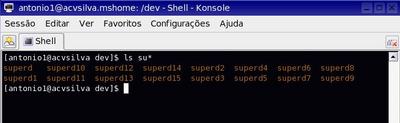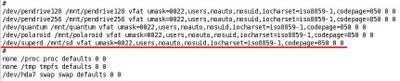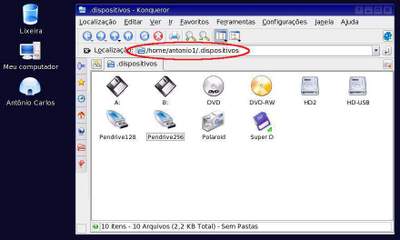Configurando cartão de memória na porta usb, no Linux
Publicado por Perfil removido em 13/10/2006
[ Hits: 28.079 ]
Configurando cartão de memória na porta usb, no Linux
Explico aqui como utilizá-los via porta usb, podendo ser utilizados também como pendrive usando um adaptador específico, existindo um "universal" que tem conexões para vários tipos:
Adaptador multi-cartão:

Vários modelos existentes:
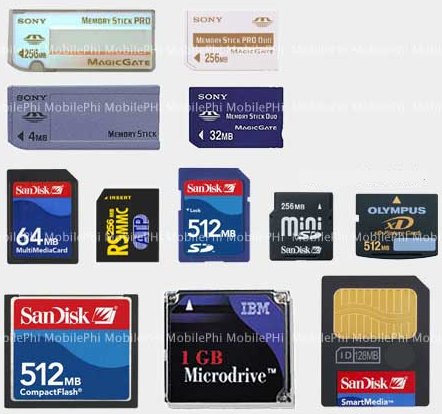
Cartão SD:

Material necessário:

a) adaptador especial para cartão (no meu caso, R$ 30,00); b) cartão SD (o que tiver em mãos)
Conecte o adaptador na porta usb disponível. O udev e o hal fazem um excelente trabalho de detecção e sapecam um ícone no seu desktop... se gostar de um mooooonte deles bagunçando o visual no seu monitor. ;-/
Se desabilitar o "hal" os ícones desaparecem milagrosamente, mas adeus configuração automática.
O que uso aqui é a velha dica já postada em outras configurações para dispositivos na posta usb, de autoria de Cesar de Andrade Cardoso em:
Num terminal, faça:
# systool -vb scsi | grep model (ou vendor)
Todos os dispositivos espetados na usb vão aparecer (exemplo):
# systool -vb scsi | grep vendor
vendor = "Flash/SM" vendor = "Kingston" vendor = "Multi " <------cartão SD# systool -vb scsi | grep model model = "Super Talent 2.0" model = "DataTraveler 2.0" model = "Flash Reader " <------ cartão SD Agora crie o arquivo texto 10-udev.rules e acrescente a seguinte linha:
BUS="scsi", SYSFS{model}="Flash Reader****", NAME{all_partitions}="superd"
- BUS="scsi" -> corresponde ao "-vb scsi"
- SYSFS{model} -> corresponde a "grep model"
SYSFS{vendor} -> corresponde a "grep vendor" - NAME{all_partitions} - como será reconhecido na pasta /dev
Atenção: Em "SYSFS{model}=" o termo "Flash Reader" ocupa exatamente 16 caracteres e deve ser respeitado, preenchendo os espaços que sobram com asteriscos (não conte as aspas). No caso do "SYSFS{vendor}=", 08. Estes dados de seu dispositivo - quaisquer que sejam - nunca ultrapassarão estes limites.
Copie o arquivo 10-udev.rules para a pasta /etc/udev/rules.d e reconecte o dispositivo desejado. No meu caso, além de /dev/sdd1, passou também a ser identificado como /dev/superd:
Agora passemos ao /etc/fstab. No meu caso ficou:
Crie a respectiva pasta em /mnt e faça o linque para onde quiser. Como não gosto de bagunça no desktop, criei uma pasta oculta /home/meu_login/.dispositivos onde associo todos os meus penduricalhos e acesso-os pelo desktop com o nome sugestivo de "Meu computador". ;-)
Abaixo, o cartão aberto e armazenando um arquivo-texto utilizado para esta dica!!!
Fácil, fácil, fácil!!!...
;-)
Livro grátis (em inglês) para quem está iniciando no GNU/Linux!
Acessando o site Livemocha no GNU/Linux
Deixando o Opensuse Tumbleweed com KDE bonitão
Autenticação por módulos PAM no Debian Lenny 5.05 x84
Fim dos "estalos" de som no Ubuntu 9.10 (Karmic Koala)
Instalando driver NVIDIA no Debian 9
Modificando encoding de UTF-8 para ISO-8859-1 (Debian e derivados)
Nenhum comentário foi encontrado.
Patrocínio
Destaques
Artigos
Instalar e Configurar o Slackware Linux em 2025
Como configurar os repositórios do apt no Debian 12 em 2025
Passkeys: A Evolução da Autenticação Digital
Instalação de distro Linux em computadores, netbooks, etc, em rede com o Clonezilla
Dicas
Configurando o Conky para iniciar corretamente no sistema
3 configurações básicas que podem melhorar muito a sua edição pelo editor nano
Como colorir os logs do terminal com ccze
Instalação Microsoft Edge no Linux Mint 22
Como configurar posicionamento e movimento de janelas no Lubuntu (Openbox) com atalhos de teclado
Tópicos
Jogando com Proton no LInux (0)
Ingress NGINX Controller CVSS base score of 9.8 (4)
Impossível corrigir problemas, você manteve (hold) pacotes quebrados. (2)
Top 10 do mês
-

Xerxes
1° lugar - 74.620 pts -

Fábio Berbert de Paula
2° lugar - 53.132 pts -

Buckminster
3° lugar - 18.217 pts -

Mauricio Ferrari
4° lugar - 17.616 pts -

Daniel Lara Souza
5° lugar - 15.369 pts -

Alberto Federman Neto.
6° lugar - 15.079 pts -

Diego Mendes Rodrigues
7° lugar - 14.689 pts -

edps
8° lugar - 13.597 pts -

Alessandro de Oliveira Faria (A.K.A. CABELO)
9° lugar - 11.997 pts -

Andre (pinduvoz)
10° lugar - 11.820 pts